Konversi SAB menjadi DWG
Cara Mengonversi File Model SAB 3D ke Format DWG menggunakan AutoCAD dan Alat yang Direkomendasikan
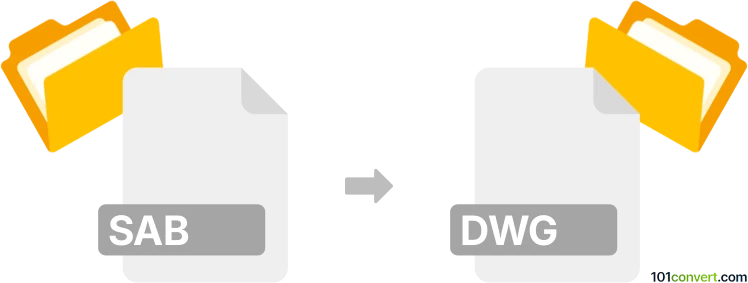
Bagaimana mengkonversi sab ke dwg berkas
- Lainnya
- Belum ada peringkat.
101convert.com assistant bot
4j
Memahami format file sab dan dwg
SAB adalah format file biner yang digunakan oleh Autodesk untuk menyimpan data model solid 3D, terutama di AutoCAD dan Autodesk Inventor. Format ini terkait erat dengan format SAT (ASCII), keduanya merupakan bagian dari teknologi modeling solid ACIS. File SAB biasanya digunakan untuk pertukaran geometri 3D antara berbagai aplikasi CAD.
DWG adalah format file asli untuk AutoCAD dan digunakan secara luas untuk menyimpan data desain 2D dan 3D. File DWG berisi semua informasi yang dimasukkan pengguna dalam gambar CAD, seperti desain, data geometris, peta, dan foto. Ini adalah salah satu format file CAD paling populer di dunia.
Mengapa mengonversi sab ke dwg?
Mengonversi SAB ke DWG memungkinkan pengguna untuk mengedit dan berbagi model 3D dalam format DWG yang banyak didukung. Hal ini sangat berguna untuk kolaborasi, karena file DWG kompatibel dengan banyak program CAD dan lebih mudah diintegrasikan ke dalam alur kerja desain.
Cara mengonversi sab ke dwg
Konversi langsung dari SAB ke DWG tidak selalu mudah, karena tidak semua perangkat lunak CAD mendukung kedua format secara native. Namun, Autodesk AutoCAD adalah alat terbaik untuk konversi ini, karena mendukung impor file SAB dan menyimpannya sebagai DWG.
- Buka AutoCAD.
- Pilih Insert → Import → ACIS (*.sat, *.sab).
- Pilih file SAB Anda dan impor ke dalam gambar.
- Setelah model diimpor, pergi ke File → Save As → DWG.
- Pilih versi DWG yang diinginkan dan simpan file-nya.
Software yang direkomendasikan untuk konversi sab ke dwg
- Autodesk AutoCAD – Alat paling andal dan akurat untuk mengimpor file SAB dan mengekspornya sebagai DWG.
- Autodesk Inventor – Dapat membuka file SAB dan mengeksport ke DWG, terutama untuk model 3D.
- Konkverter online – Beberapa layanan online mengklaim dapat mengonversi SAB ke DWG, tetapi hasilnya dapat bervariasi dan data sensitif harus ditangani dengan hati-hati.
Tips untuk konversi yang sukses
- Selalu periksa geometrinya setelah diimpor untuk memastikan akurasi.
- Jika mengalami masalah, coba ekspor file SAB sebagai SAT terlebih dahulu, lalu impor SAT ke AutoCAD dan simpan sebagai DWG.
- Pastikan perangkat lunak Anda selalu diperbarui agar kompatibel dengan format file terbaru.
Catatan: Catatan konversi sab ke dwg ini tidak lengkap, harus diverifikasi, dan mungkin mengandung ketidakakuratan. Silakan pilih di bawah ini apakah Anda merasa informasi ini bermanfaat atau tidak.